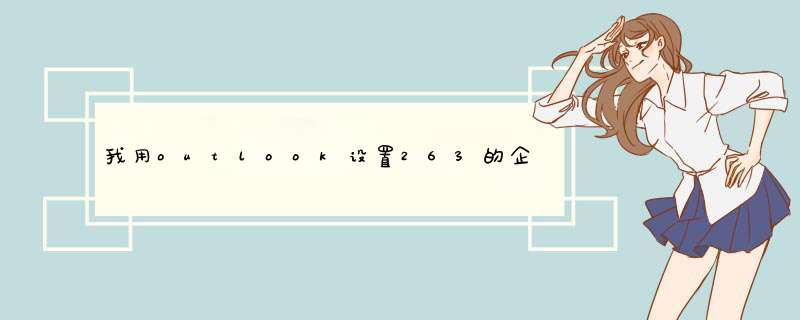
1、打开Outlook,出现欢迎界面,点击【下一步】。
2、选择“手动设置或其它服务器类型”,【下一步】。
3、选择“POP或IMAP”,【下一步】。
4、输入用户名、POP、SMTP等相关内容(下图以263企业邮箱为例,其它企业邮箱服务器请查询其官网或联系邮箱供应商),【下一步】。
5、点击【其它设置】>【发送服务器】,勾选“我的发送服务器(SMTP)要求验证”, 选择(使用与接收邮件服务器相同的设置),【确定】。
6、Outlook默认“14天后删除服务器上的邮件副本”,如果需要长期保留服务器上的邮件副本,请在【高级】选项卡内找到并取消此项勾选,然后再点击【确定】。
注意:如果企业邮箱容量空间较小,请跳过第六步设置,保持默认设置,以节约服务器上的邮件容量空间。
如果需要长期保留服务器上的邮件副本,请执行此步骤;不需要在服务器长期保存的可不执行此步骤,保持默认设置即可。
7、点击【下一步】,弹出“测试账户设置”窗口,测试完成后【关闭】测试窗口,【下一步】。
8、设置【完成】,软件进入使用界面,并会收到Outlook自动发送的邮件。
此时设置完成,企业邮箱可以开始正常使用。
直接在手机浏览器中输入:m.263.net\x0d\x0a登录263企业邮箱后存个书签就行啦!\x0d\x0a或者\x0d\x0a打开程序列表,选择“邮件”,某些android系统显示为“电子邮件”\x0d\x0a打开设置页面点击“其他(POP3/IMAP)”\x0d\x0a首先输入您的邮箱地址和密码,然后点击“手动设置”\x0d\x0a首先点击“协议选项”,弹出协议选择对话框,点击“IMAP”\x0d\x0a然后修改“IMAP服务器”选项,输入IMAP服务器地址:imapcom.263xmail.com\x0d\x0a点击“服务器端口”输入端口号“143”,点击下一步继续\x0d\x0a在“SMTP服务器”输入栏中输入发送服务器地址:smtpcom.263xmail.com。点击下一步继续\x0d\x0a如您需要修改姓名,请点击“您的姓名”输入栏输入,然后点击结束设置\x0d\x0a接下来您就可以看到您的邮件了\x0d\x0a如果提示“无邮件”,请点击手机“menu”键,在弹出的菜单中选择“更多”,然后选择“设置”,打开设置对话框选择“发送及接收”,然后点击“邮件大小设置”,按照需求选择需要接收的邮件大小,建议选择“仅标题”可以接收所有邮件标题。\x0d\x0a通过以上这些设置,您就可以通过IMAP协议成功设置263企业邮箱了。您好:根据您的描述,如果您需要在手机上设置企业邮箱,由于无法确定你手机的具体型号,如果是安卓系统的是手机,建议请参照以下步骤操作:
1.点击右下角的【应用程序】。
2.点击【电子邮件】。
3.选择【其他】。
4.设置电子邮件,输入【电邮地址】和【密码】,并点击【手动设置】。
5.选择【微软Exchange ActiveSync帐户】。
6.设置【Exchange服务器】,并点击【下一步】。
7.点击【确认】后等待一会,手机会联网自动获取电邮配置,建议您在网络稳定的时段进行设置。
8.设置同步项目(联系人、日历等),并点击【下一步】。
9.设置帐户名称(可选),并点击【完成】。
完成以上步骤后,邮箱就设置成功了,邮件将自动接收至【收件箱】中。
注:如果所使用的邮箱为支持Exchange交换功能的企业邮箱,相关配置参数请联系该公司的相关网络管理人员;若Exchange邮箱在手机上设置后仍不能正常使用,请检查企业邮箱配置协议,若协议不一致(例如:企业邮箱的服务器在国外、不能通过服务器验证、用户身份权限受限等)这也会造成无法使用Exchange邮箱,此情况不属于手机故障,建议更换其它的企业邮箱。
欢迎访问三星关怀:
http://support.samsung.com.cn/app-cares
欢迎分享,转载请注明来源:夏雨云

 微信扫一扫
微信扫一扫
 支付宝扫一扫
支付宝扫一扫
评论列表(0条)